最近很多小伙伴想要设置win10桌面右键菜单添加关闭显示器,但是不知道怎么弄,其实非常简单只要修改注册表就可以了,下面来看看详细的方法吧。
win10桌面右键菜单添加关闭显示器方法
效果图如下:
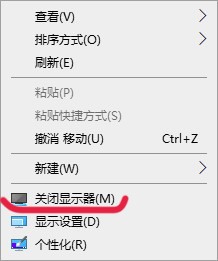
操作步骤:(文末有一键导入)
1、打开注册表编辑器(Win+R-输入“regedit”-回车)定位到:
HKEY_CLASSES_ROOT\DesktopBackground\Shell
2、右击 shell-新建-项,新建项命名为:Atmonitor
3、在新建的“Atmonitor”项右侧新建三个字符串值:MUIVerb、icon、Position
MUIVerb 中填入:关闭显示器(&M)
Icon 中填入:imageres.dll,193
Position 中填入:Bottom
4、右击 Atmonitor -新建-项,新建项命名为:command
5、在新建的”command”项右侧(默认)中填入:
PowerShell -windowstyle hidden -command “(Add-Type
‘[DllImport(\”user32.dll\”)] public static extern int SendMessage(int hWnd, int
hMsg, int wParam, int lParam);’ -Name a
-Pas)::SendMessage(-1,0x0112,0xF170,2)”
6、重启计算机!桌面空白处右键会出现”关闭显示器”项。
一键导入注册表(附删除):点击下载注册表项
以上就是win10桌面右键菜单添加关闭显示器方法的详细介绍了,这个技巧非常的有意思实用,想要的收藏设置吧。
最近很多小伙伴想要设置win10桌面右键菜单添加关闭显示器,但是不知道怎么弄,其实非常简单只要修改注册表就可以了,下面来看看详细的方法吧。 win10桌面右键菜单添加关闭显示器方法 效果图如下: 操作步骤:(文末有一....
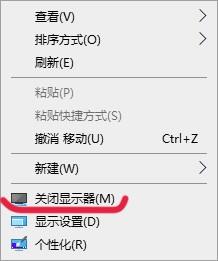
我们在使用win11win11系统的时候都会将一些常用的功能添加到我哦们的右键菜单,其中加密功能怎么添加到右键菜单是最多用户们询问的,那么win11加密功能怎么添加
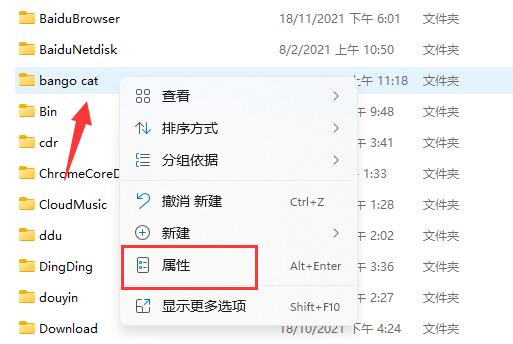
一些朋友发现自己的win10电脑点击鼠标右键弹出菜单在新建里找不到文件夹选项,不能新建文件夹,这是怎么回事,而且资源管理器功能区的新建文件夹点了也没有反应,今天小编给朋友们介绍解决方法,让右键菜单恢复新建文件夹选项。
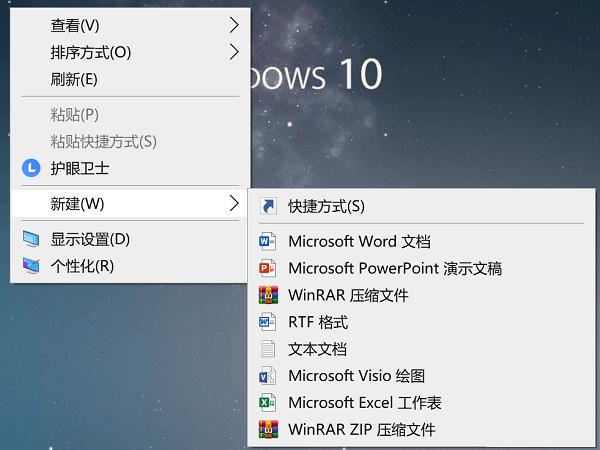
很多小伙伴在使用电脑的时候经常会使用到鼠标右键来新建一些东西,而最近一部分小伙伴在使用过程中发现里面的选项特别多,而且很多是没有用的选项,导致自己想要的选项要找很久,那么我们要如何去删除多余项呢?下面就和小编一起来看看方法吧。
win10右键菜单没有图形选项怎么办?有一些使用win10系统的朋友会遇到这个问题,右键菜单里没有图形属性和图形选项,大家知道这两个选项可以打开英特尔集成显卡的设置界面,可以进行一些调整。既然大家有需求,那么今天小编给朋友们介绍win10右键没有图形属性的解决方法。
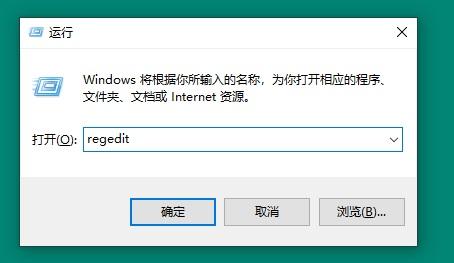
备案号:渝ICP备20005664号-4
Copyright © 简单到家 cdxsxbx.com
